hello 大家~又到了每周一的制图教室时间啦,好像很久没有出过剖面的表达案例了呢,今天就为大家带来一篇剧场空间的剖面表达案例,今天的图源来自pinterest,我们来对它进行一个图纸绘制的拆解~

这样的绘制重点就在于它的光影呈现,很好的将设计中核心的观演空间突出表现。话不多说,我们就直接进入今天的教程吧~
首先,我们先要对图纸的线稿部分进行还原,小编这里是用rhino手工描摹了一遍,重点讲一下图层管理,剖面中的图层管理是一个被反复强调的问题啦,最基础的要区分开剖切线与看线,以便我们后续在AI中调整线型。
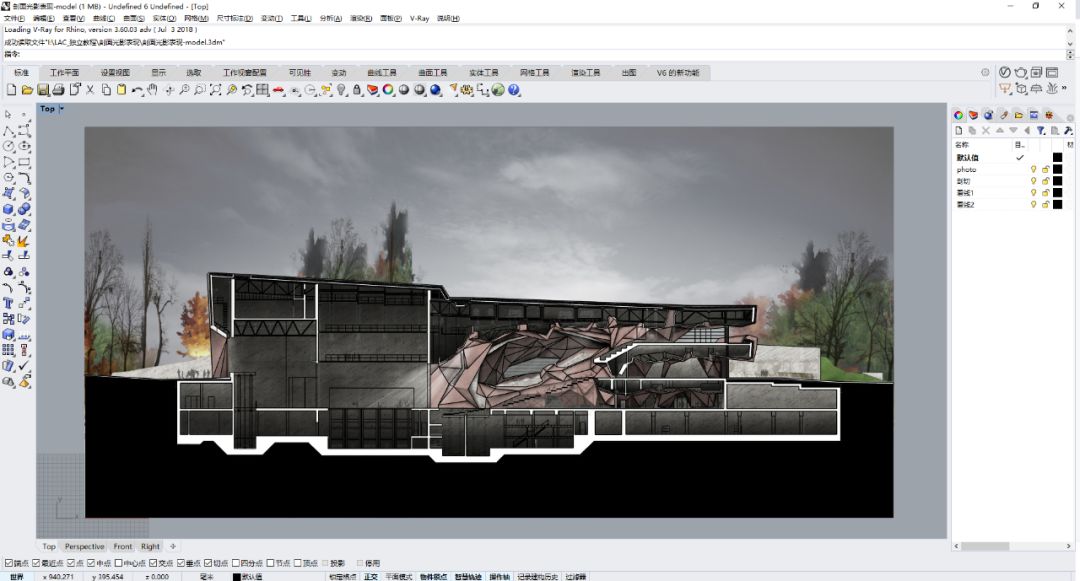
关于这张图还有一点需要注意,我们重点表达的观演空间色调明亮,所以看线在最终的图纸表达中选用的是黑色细线,而其余的次要空间色调较暗,所以选用的是白色细线,这一点我们需要在rhino或者CAD中将他们放到不同的图层~
图层分好之后,在rhino中我们直接全部选中-导出选取物件即可,如果是CAD中可以保存成低版本,AI也是可以直接打开并读取图层的~

接下来我们在AI中打开导出的文件,可以看到,rhino中的图层都是会被继承下来,我们根据图层的不同,调整好线型填充,这里剖切线选择白色填充无描边,看线给到了0.5宽度的描边,根据不同区域选择描边颜色分别为黑色和白色~

然后我们直接保存就好啦,接下来的重要工作就交给PS啦~
我们将AI中调整好的图之间用PS打开,PS会将画布大小调整为刚好可以放下线稿图纸,我们首先要调整一下画布大小,顺便调整一下构图:
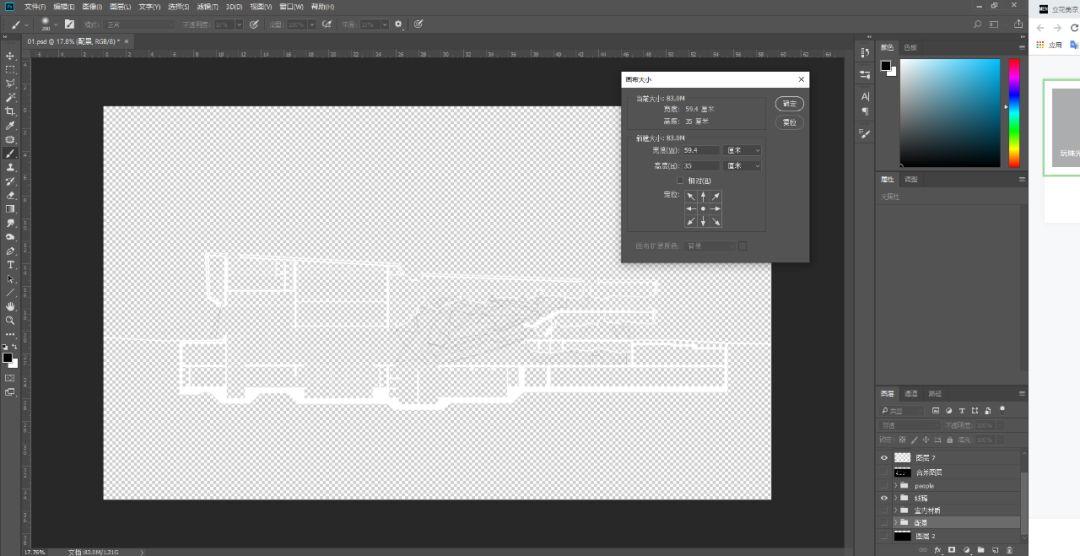
接下来我们给地面一个黑色填充,并找到一张合适的天空贴图,进行简单的调色,快速的将整个场景搭建起来,天空贴图给到的一个小建议就是找一些比较干净、少云的天空,这样的背景更容易与其它素材融合~
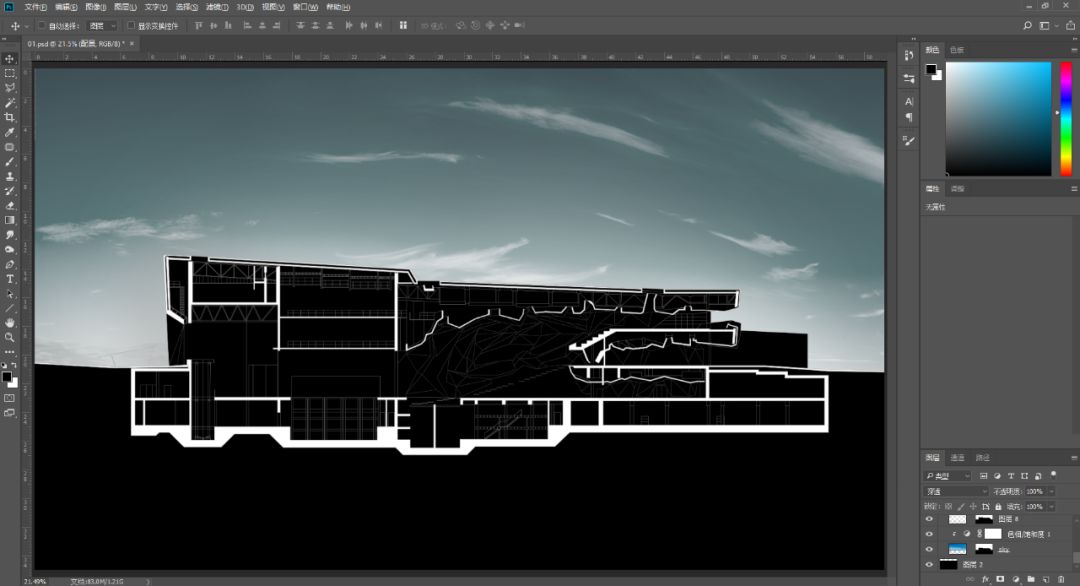
接下来,在开始光影的绘制之前,我们首先要将大的材质关系铺垫好,这里推荐大家一种贴图,污渍纹理贴图,类似于下面这些:
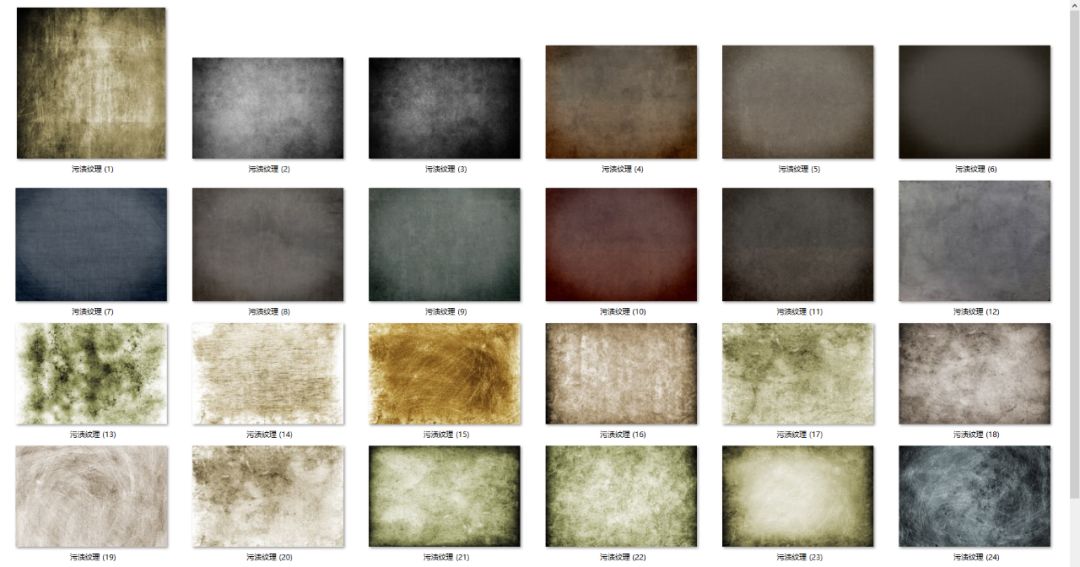
这类贴图的优点在于:它们本身的质感很好,而且放到图面上不会很跳脱,很多过分干净的材质素材可能会让人觉得有些不真实、很跳戏,污渍贴图会避免这个问题,而且它们相互之间的融合也很不错~
我们选择几种材质,将大的材质关系区分好,材质拼图的操作在之前的很多教程中都有详细讲解过,这里就不过多赘述啦~

OK~这样一来这张图的雏形就已经出现啦,接下来就是重点的光影绘制了~
图纸表现中的光影绘制一般有两种方法,第一种是通过在Vray等渲染软件中布置灯光,进行准确的光影模拟;第二种,也是我们今天用到的,就是根据自己的经验来对光影关系进行手工绘制。
Vray渲染的好处是显而易见的,准确、写实,但如果要调试得到非常好的效果难免要耗费大量的时间;而手工绘制的好处则是更加可控,可以根据方案表达的需要强化或削弱某一部分的光影关系,而且如果PS比较熟练的话,小编认为在PS中完成会更加高效一点~
接下来我们就实际演练一下,首先以观演厅周边的辅助空间为例,这部分空间并不是我们所要表达的重点,所以概括的表达一下即可~
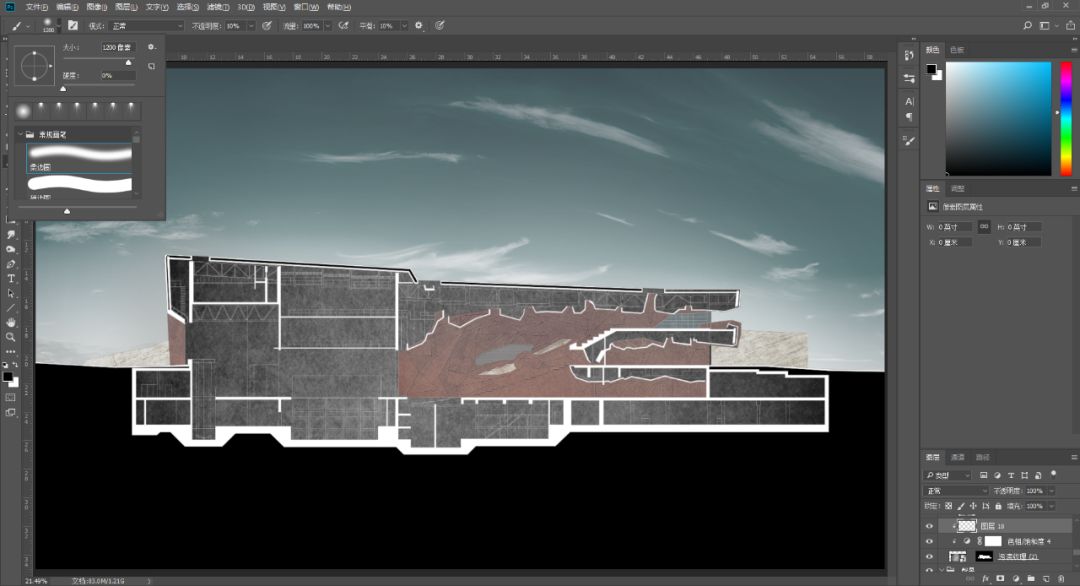
我们选择大尺寸的柔边笔刷,将画笔的不透明度调至10%~20%,沿着整个空间的轮廓进行涂抹,这样会赋予这个空间一种纵深感,会让原本很扁平的一个空间表达变得更加立体~

不过可以看到我们这样的涂抹会影响到画面的其它部分,所以我们要将这个图层设置成为室内辅助空间贴图的一个专属图层,方法就是按住Alt键将鼠标放在两个图层之间,点击,鼠标的样子会变化一下,这样我们绘制的阴影就不会影响到其它图层啦,还有就是,记得将阴影图层的叠加模式调整成正片叠底哈~
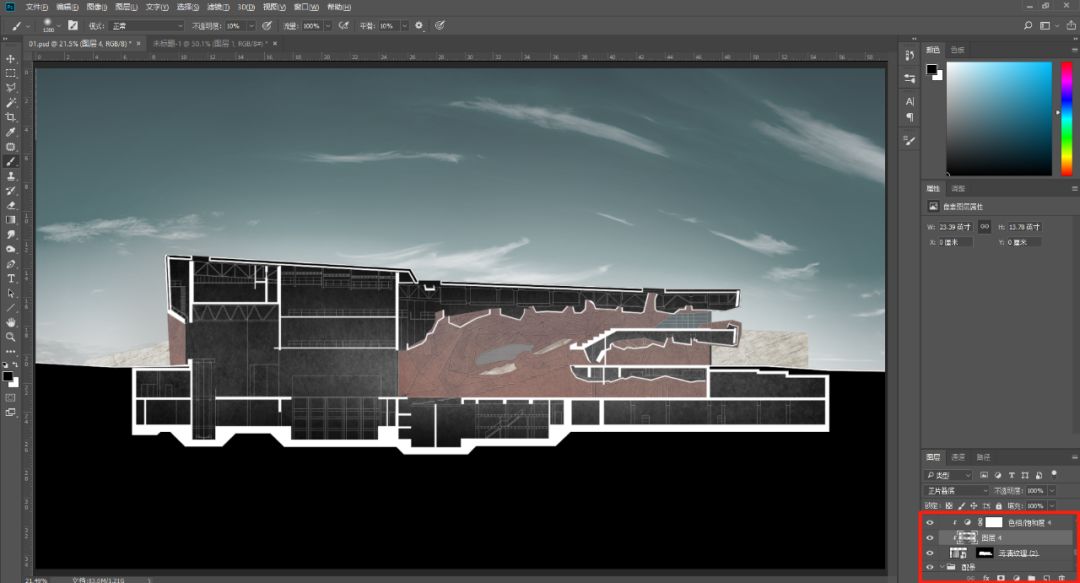
同理我们可以来绘制观演厅内的阴影关系,可以看到观演厅内部的空间轮廓非常复杂,这也就意味着复杂的阴影关系,这个时候我们需要逐个面的来绘制阴影关系,相邻且转角很小的平面可以一起绘制,考验大家素描功底的时候到啦~

绘制阴影的小技巧第一就是要区分好明暗,不能画到最后全部很黑成了暗面,第二就是要强化转角边界,全部绘制好之后,我们会得到这样的效果:
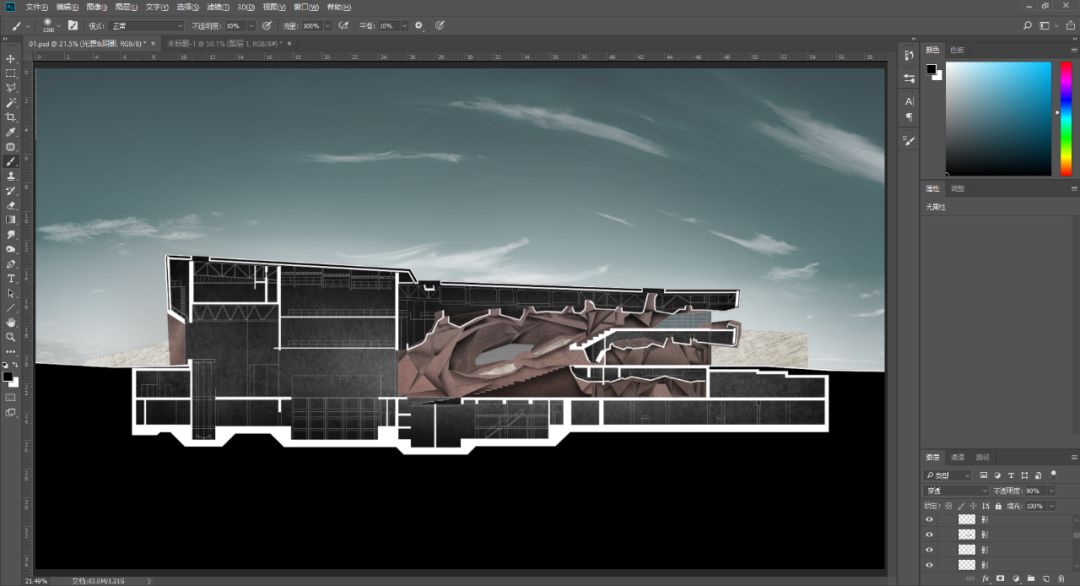
是不是有一种人脑渲染的感觉,哈哈~
阴影关系绘制好,接下来就是光感的绘制了,光感的绘制方法有很多,我们这里为了提高作图效率,推荐大家用笔刷来快速完成~
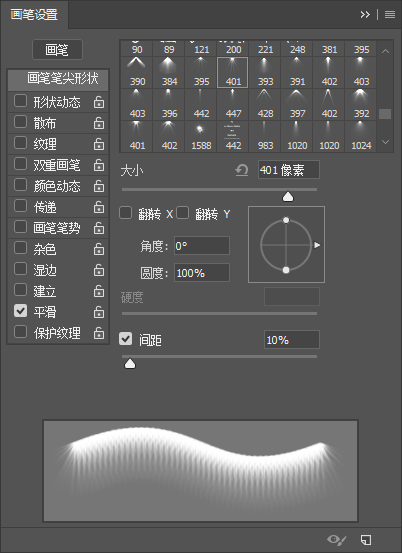
我们首先找到一个觉得适合的灯光笔刷,在画笔设置中调整好大小,旋转角,直接新建图层在画面中点几下就可以了,例如舞台部分,如果加入灯光后觉得灯光的边缘太生硬,就像下图这样,我们可以为它增添一个动感模糊,会让它更加融入画面一些~
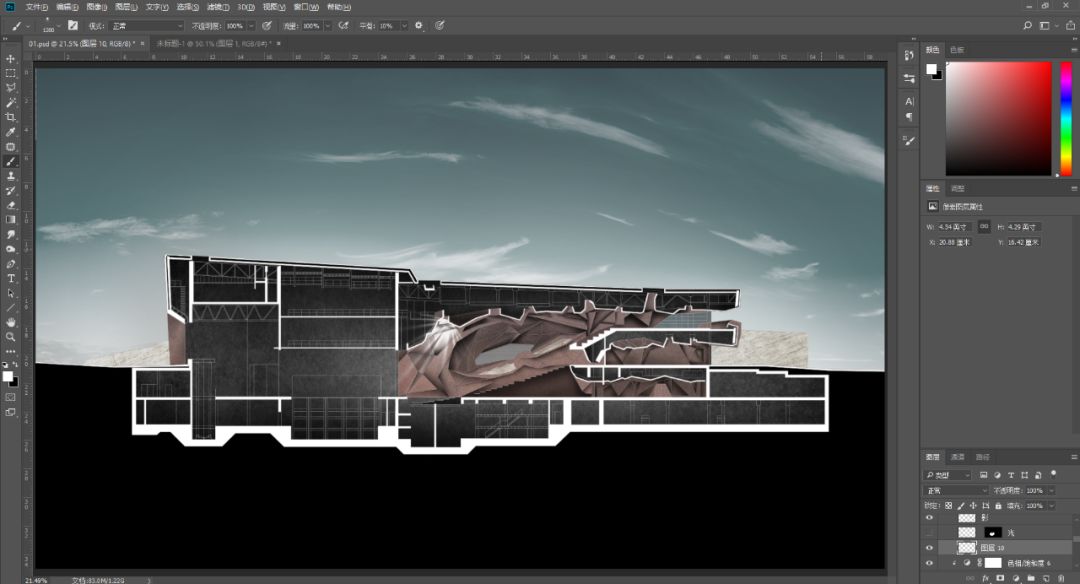
全部的灯光绘制好之后,再为它们增加一个图层蒙版,防止灯光溢出到不该出现的阴影部分~

这样整幅图的光影关系就已经绘制完成啦~
最后一步就是完善画面,添加配景啦~
先是添加一些植物配景:
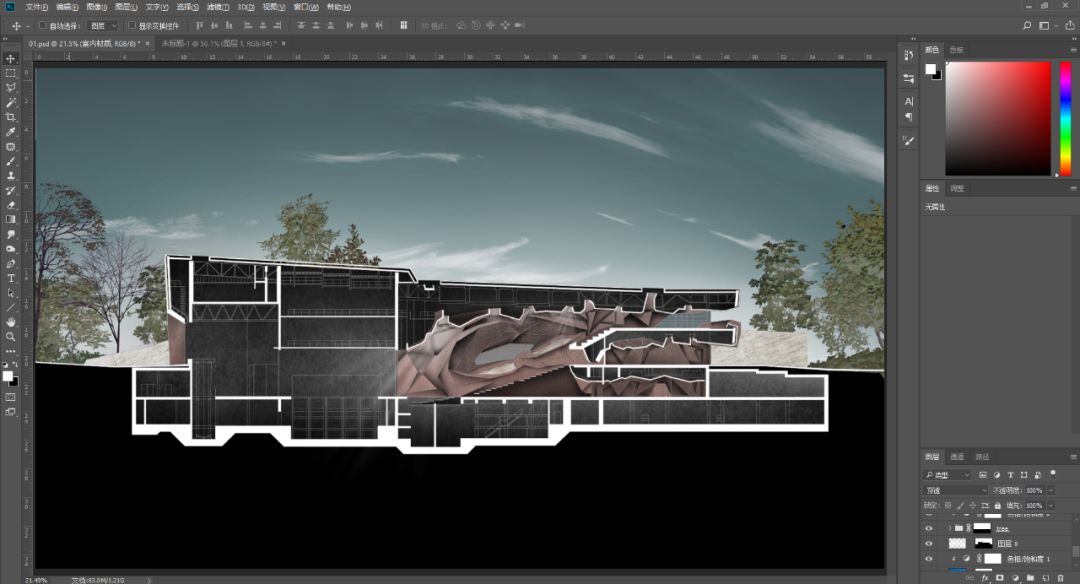
再来添加一些人物配景:
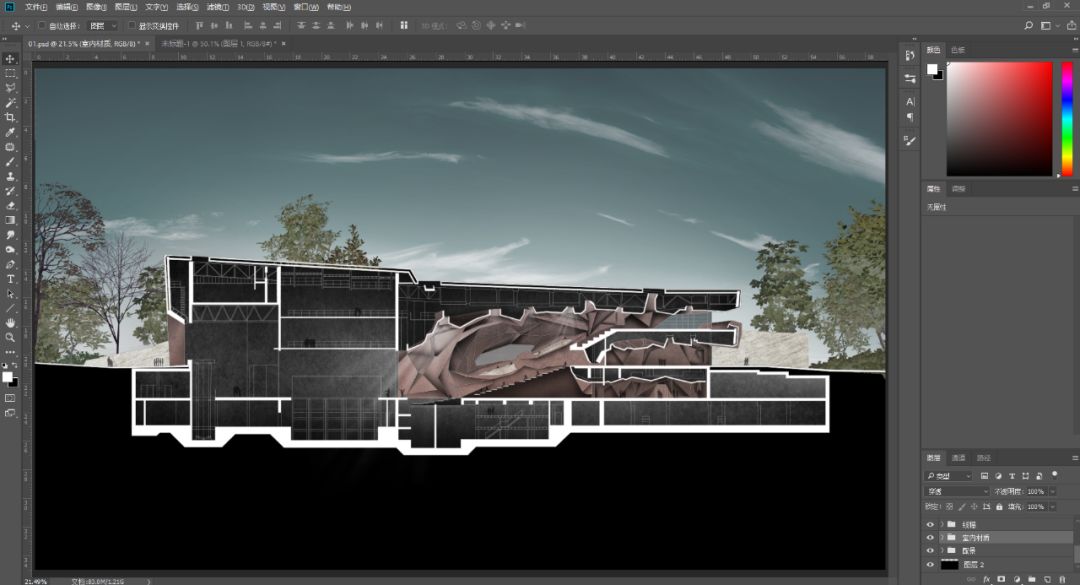
OK~这样一来,我们的剖面绘制就全部完成啦,今天的教程就到这里喽~

官方网站地址
http://www.lac-studio.com
联系电话
400-863-5573
021-6142-1005
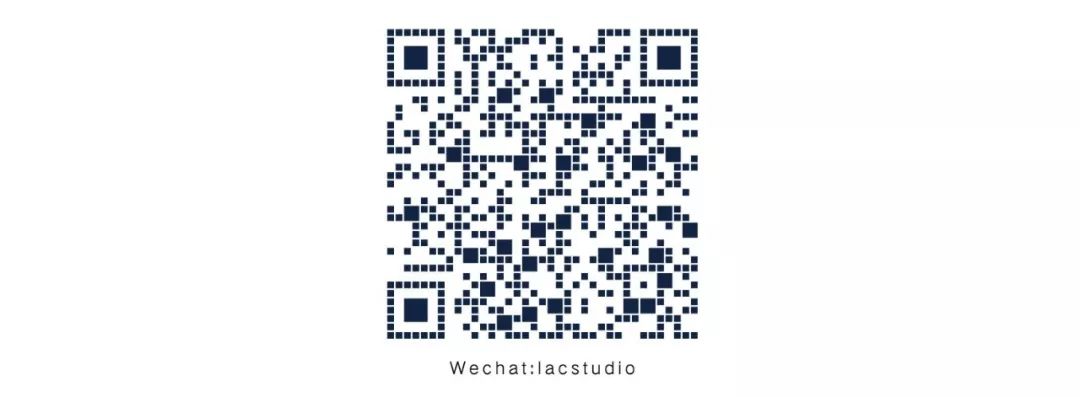
联合 Linking | 学术 Academy | 创新 Creation



 下载手机APP
下载手机APP
 关注微信公众号
关注微信公众号


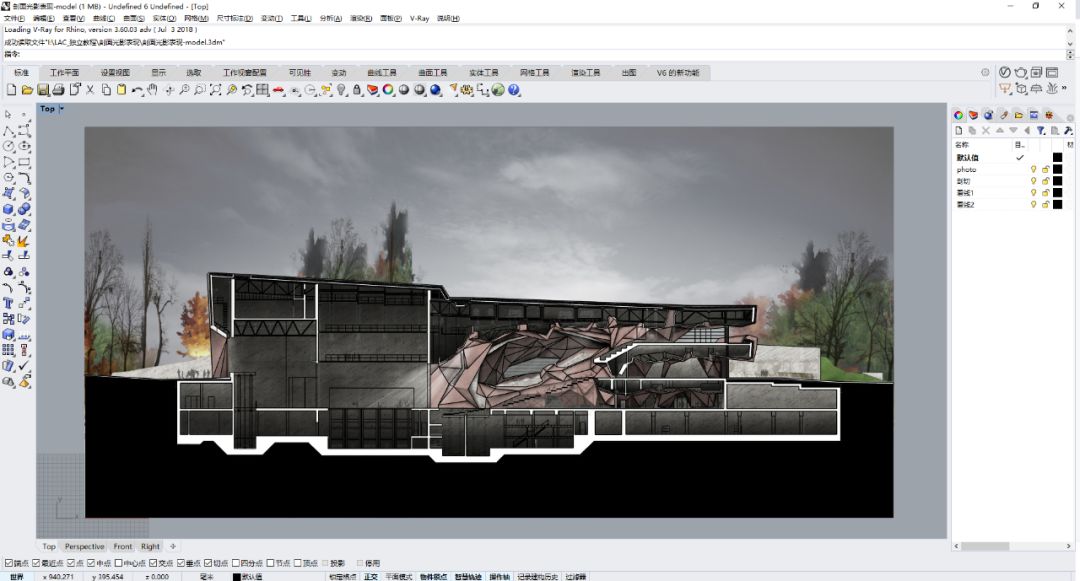


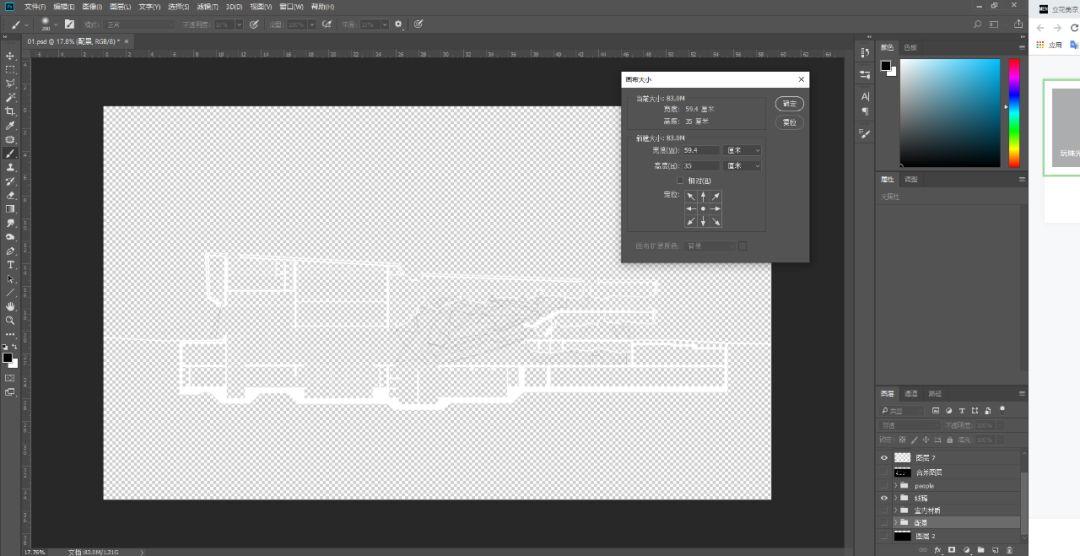
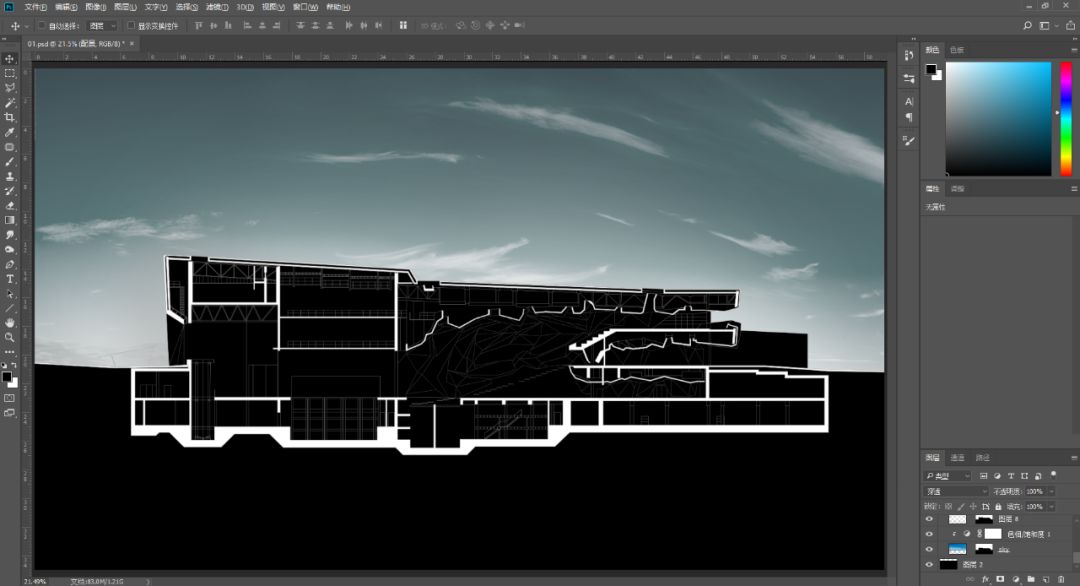
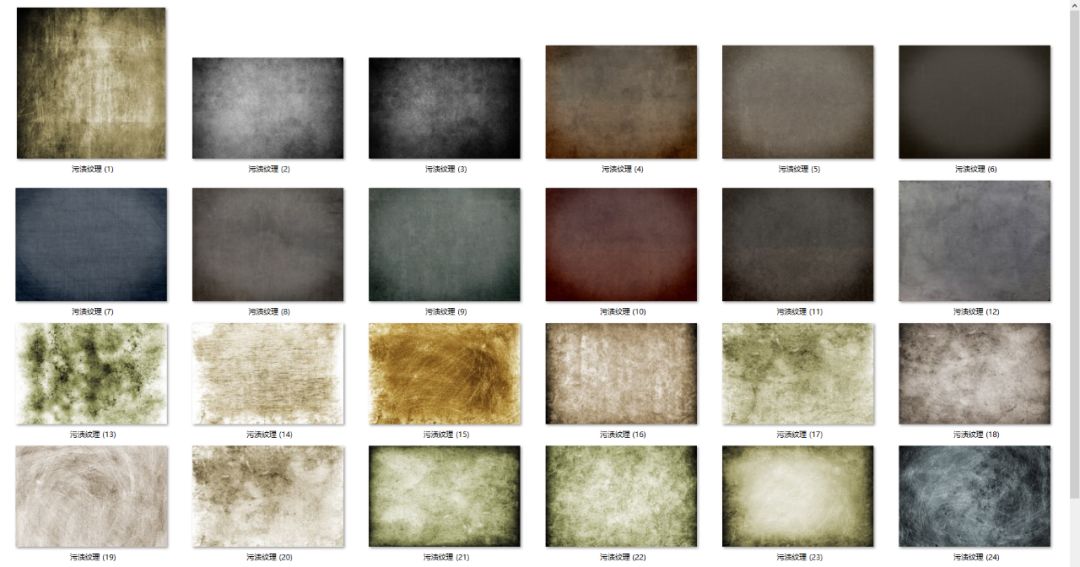

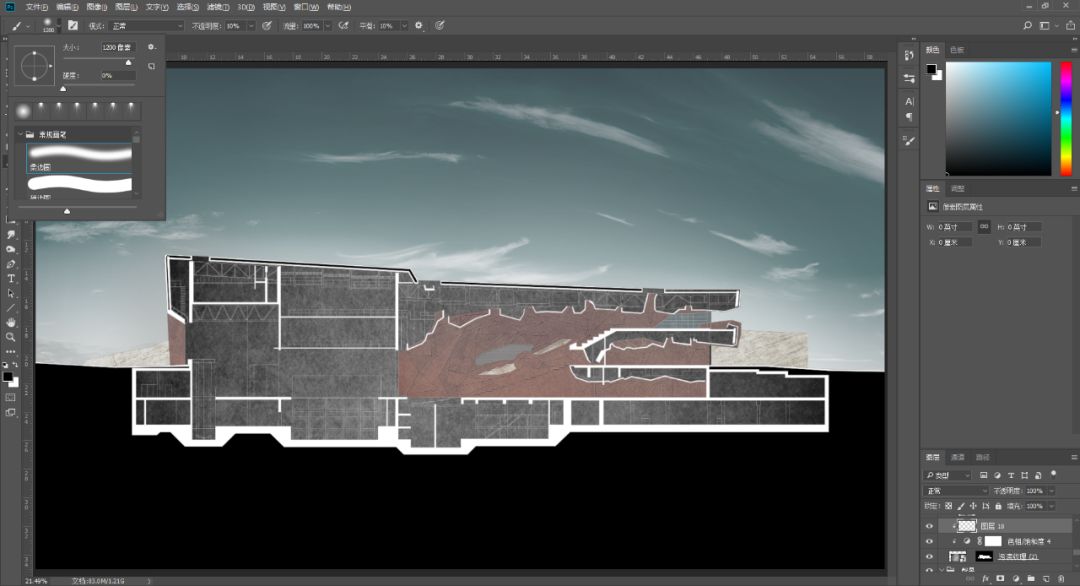

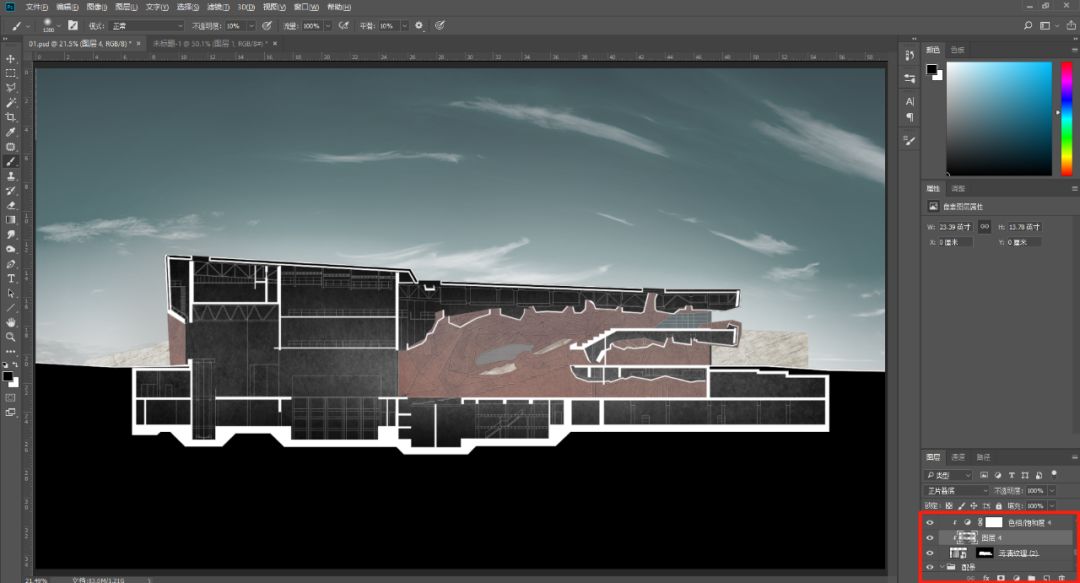

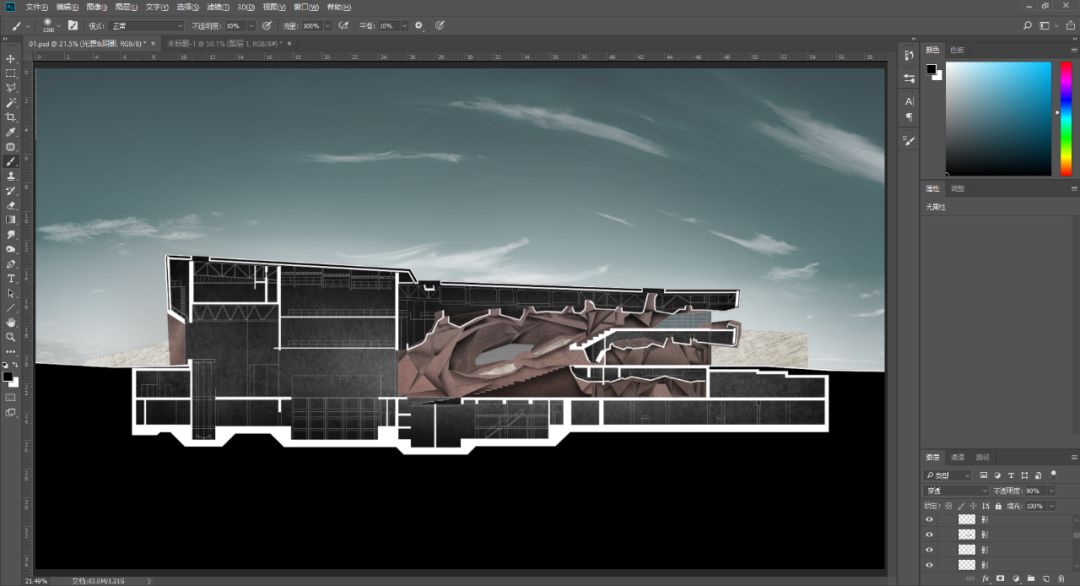
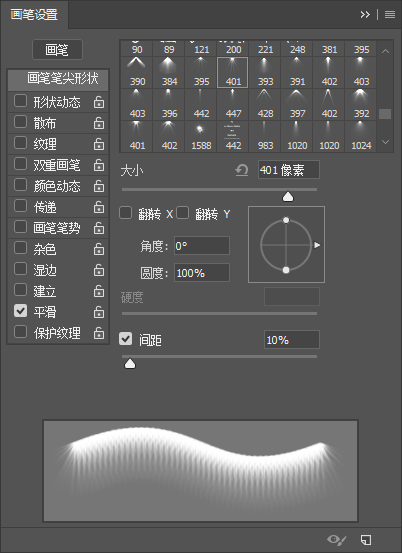
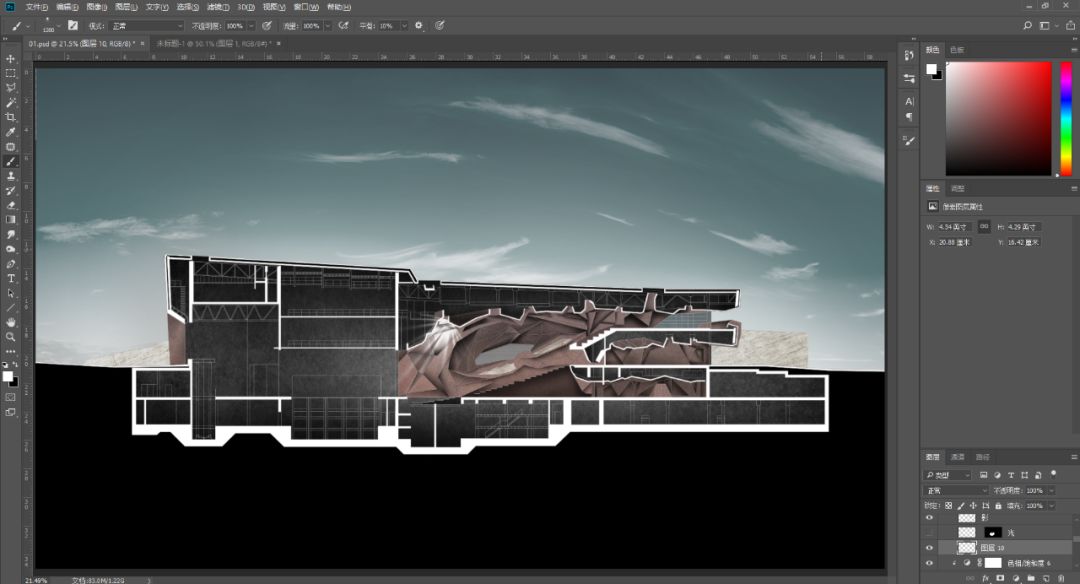

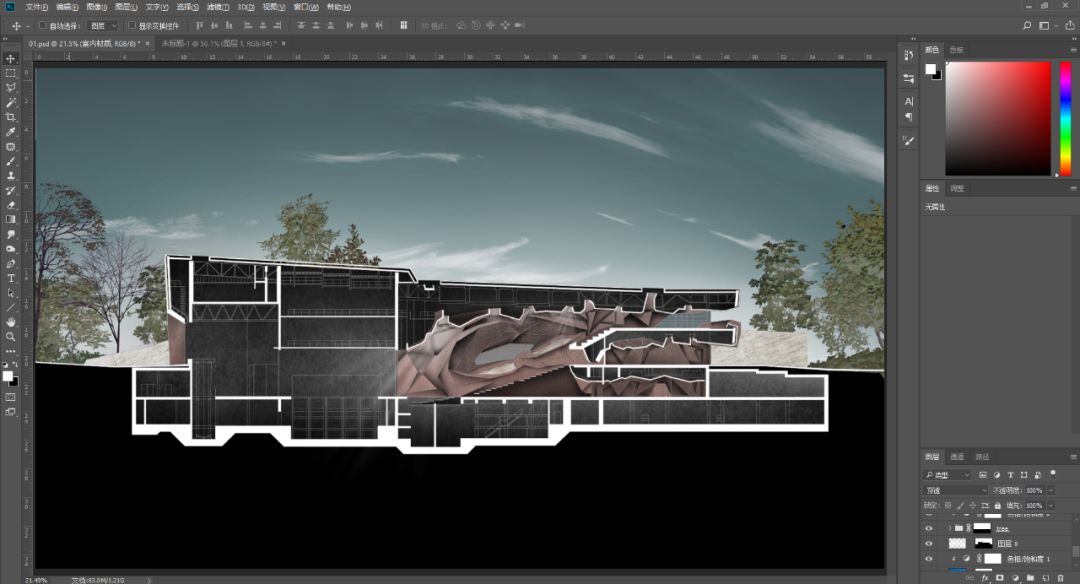
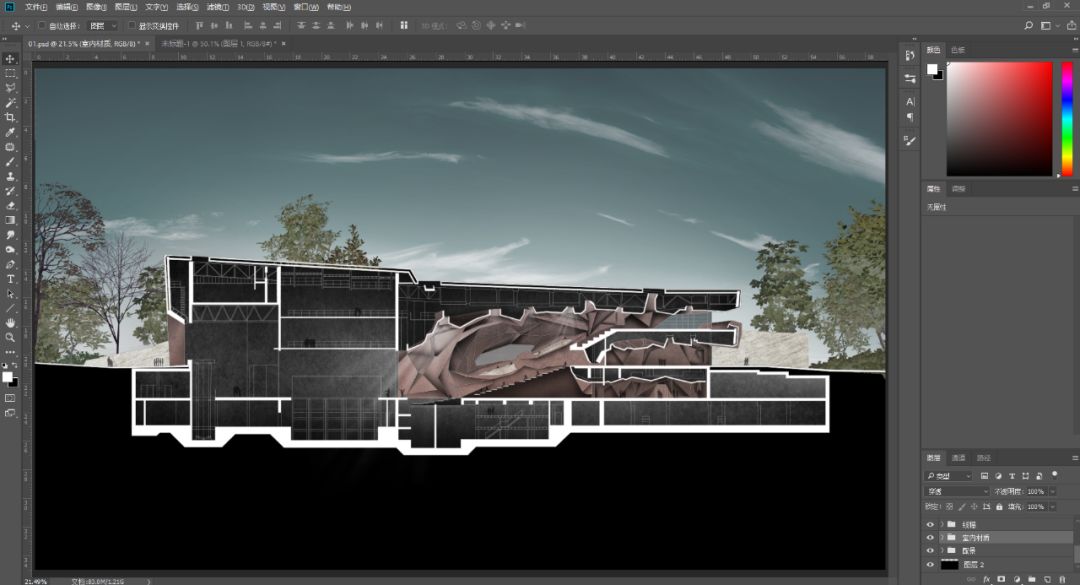

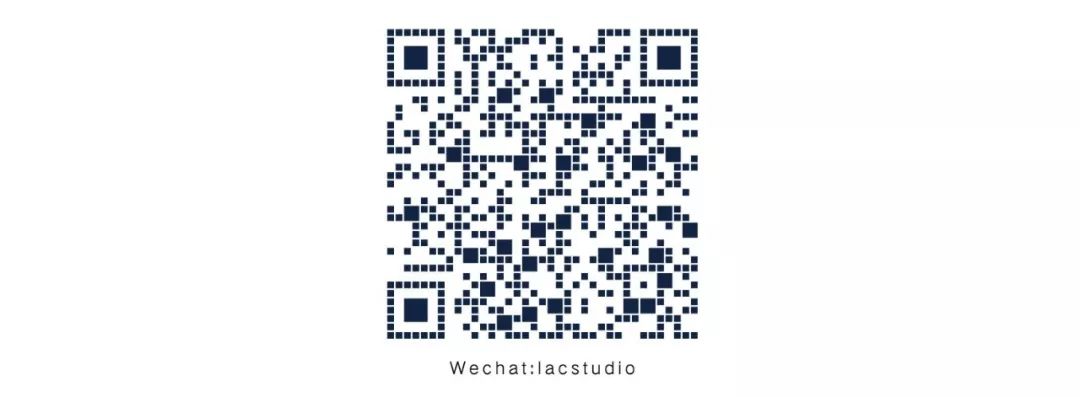












这个剧场内部是怎么建模的呢?